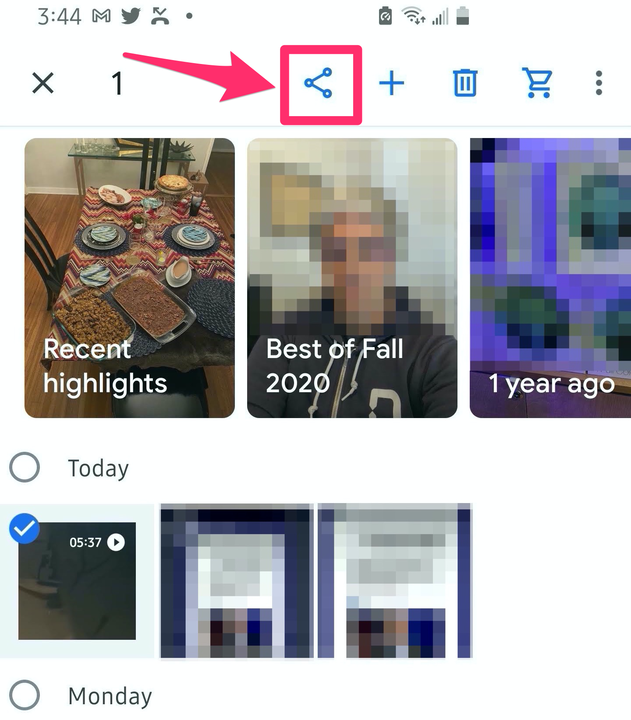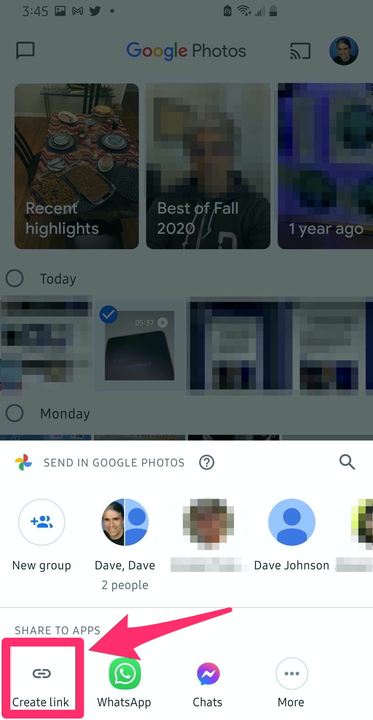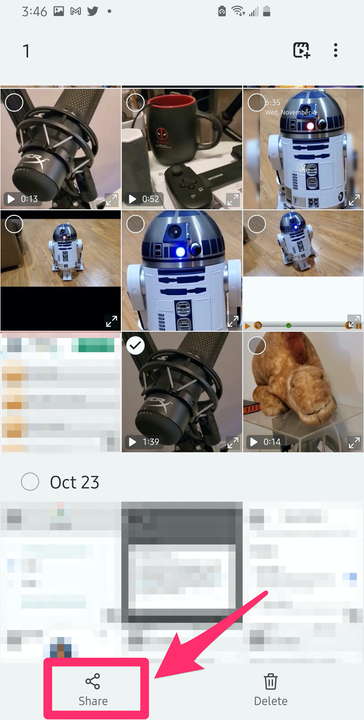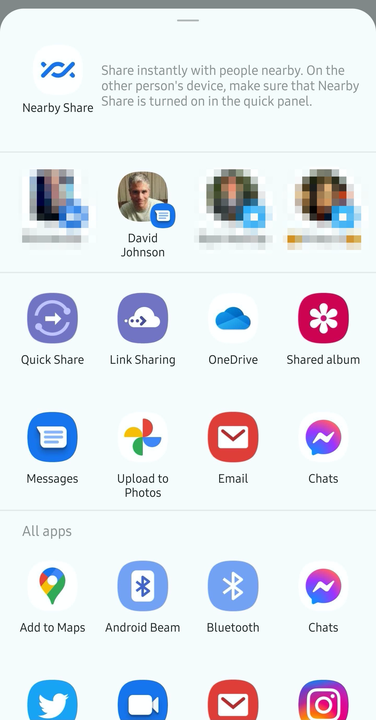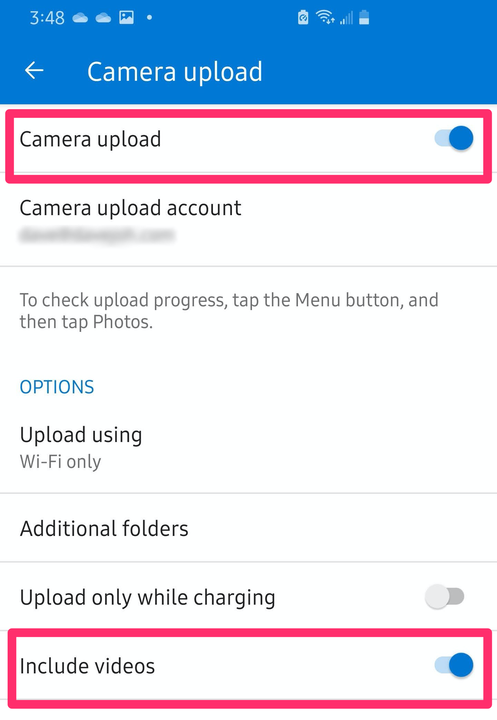So senden Sie ein großes Video auf einem Android-Gerät
- Der einfachste Weg, ein großes Video auf Android zu senden, besteht darin, einen Link zur Videodatei von Google Fotos zu teilen, wo das Video normalerweise automatisch synchronisiert wird.
- Die meisten Videodateien sind zu groß, um sie direkt an Ihre Kontakte zu senden.
- Sie können auch Links zu großen Videodateien von allen großen Cloud-Speicherdiensten wie Dropbox und OneDrive freigeben.
Im Gegensatz zu Fotos, die einfach per SMS, E-Mail, Facebook oder einigen anderen Methoden mit anderen geteilt werden können, sind Videos oft ein Problem – sie können zu groß sein, um sie über Mobilfunk oder WLAN zu senden. Abgesehen von sehr kurzen Videoclips können Sie Videodateien normalerweise nicht direkt mit anderen Personen teilen. Es gibt jedoch einige einfache Lösungen zum Senden großer Videodateien von Ihrem Android -Gerät.
So senden Sie große Videos auf Android, indem Sie einen Link teilen
Die einfachste Möglichkeit, ein Video auf einem beliebigen Android-Telefon zu teilen, besteht darin, einen Link zum Video auf Google Fotos zu teilen. Diese Technik basiert auf Google Fotos, um Ihre Fotos und Videos mit der Cloud zu synchronisieren, die für die meisten Menschen standardmäßig aktiviert ist. Folgendes müssen Sie tun:
1. Starten Sie die Google Fotos-App auf Ihrem Telefon.
2. Suchen Sie das Video, das Sie teilen möchten, und tippen und halten Sie es, bis die Symbolleiste oben auf dem Bildschirm angezeigt wird.
3. Tippen Sie auf das Teilen-Symbol.
Tippen und halten Sie ein Video in Google Fotos, um die Symbolleiste mit einer Teilen-Schaltfläche oben auf dem Bildschirm anzuzeigen.
4. Tippen Sie im Popup-Fenster auf „Link erstellen”. Nach einem Moment sehen Sie eine Meldung, dass der Link kopiert wurde.
Verwenden Sie die Schaltfläche „Link erstellen”, um Ihr Video mit anderen zu teilen.
5. Tippen Sie auf die App, in der Sie den Link freigeben möchten. Je nach App sollten Sie nun den in die Nachricht eingefügten Link zum Senden oder eine Liste mit Kontakten sehen, an die Sie ihn senden können.
So senden Sie große Videos auf einem Samsung Galaxy-Telefon, indem Sie einen Link teilen
Samsung bietet eine eigene Möglichkeit, Videos mit einem Link zu teilen, aber im Gegensatz zu Google Fotos generiert Samsung einen temporären Link – das Video wird nicht dauerhaft in der Cloud gespeichert, sodass Sie dafür keinen verfügbaren Online-Speicherplatz benötigen.
1. Starten Sie die Galerie-App auf Ihrem Samsung-Telefon.
2. Tippen und halten Sie das Video, das Sie teilen möchten, ein bis zwei Sekunden lang. Wenn Sie Ihren Finger anheben, sollten Sie eine Symbolleiste am unteren Rand des Bildschirms sehen.
3. Tippen Sie auf „Teilen”.
Nachdem Sie ein Video ausgewählt haben, tippen Sie unten auf dem Bildschirm auf „Teilen”.
4. Tippen Sie in der Liste der Apps auf „Link Sharing”.
5. Tippen Sie im Popup-Fenster auf „Kopieren” und fügen Sie dann den Link in die App ein, die Sie verwenden möchten. Alternativ können Sie auch einfach auf eine App aus der Liste im Popup-Fenster tippen und der Link erscheint automatisch in der ausgewählten App.
Wählen Sie eine App aus der Liste aus, um Ihr Video zu teilen.
So senden Sie große Videos auf Android mit anderen Cloud-Diensten
Obwohl Google Fotos im Allgemeinen die einfachste Lösung ist, haben Sie möglicherweise nicht genügend Speicherplatz, um Ihre Videos dort zu speichern, oder Sie entscheiden sich möglicherweise dafür, nicht mit Google Fotos zu synchronisieren. In diesem Fall können Sie stattdessen einen anderen Cloud-Speicherdienst verwenden. Sie können Videos mit Dropbox, OneDrive oder jedem anderen großen Cloud-Dienst teilen.
Sowohl Dropbox als auch OneDrive haben die Möglichkeit, Fotos und Videos automatisch hochzuladen, ähnlich wie bei Google Fotos. Nachdem Sie die App auf Ihrem Telefon installiert und die Option für automatische Uploads eingestellt haben, können Sie Fotos aus diesen Apps auswählen und teilen.
OneDrive kann Ihre Videos automatisch in die Cloud hochladen, wo Sie Links mit anderen Personen teilen können.